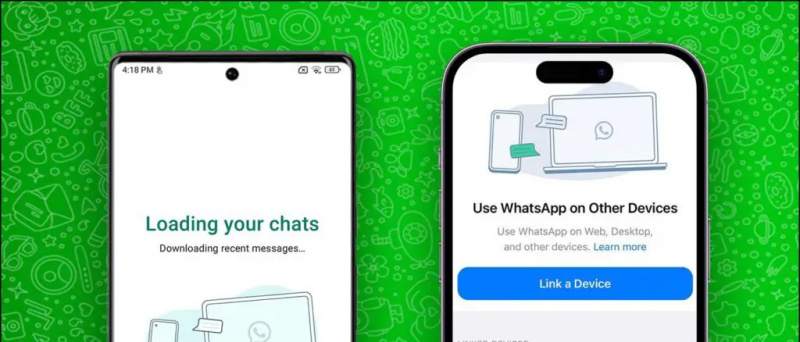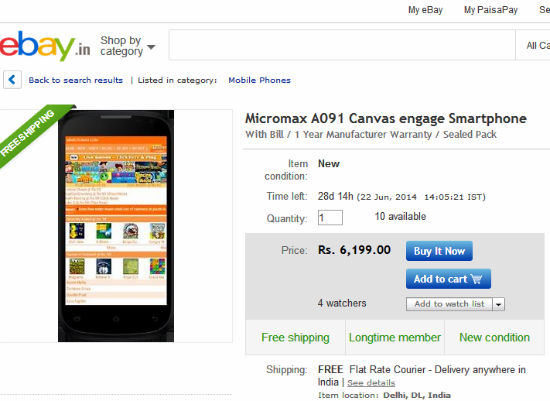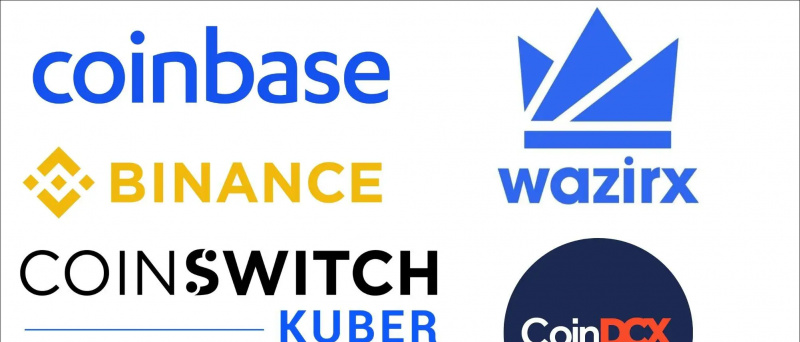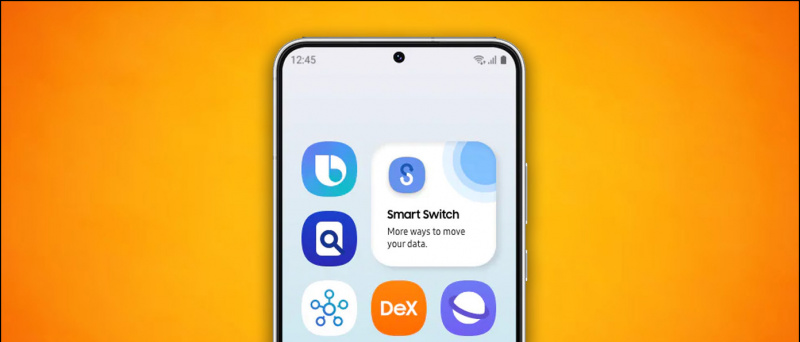Nexus tālruņi pastāv, lai darbotos kā motivācija virzīt Android viedtālruņu ražotājus mērķtiecīgā virzienā, kas reklamē Android krājumus, nav bloatware, ātru programmatūras atjaunināšanu un daudz saprātīgāku lietu. Šogad mēs bijām liecinieki diviem nosauktajiem Nexus tālruņiem Nexus 5X pēc LG un Nexus 6P pēc Huawei , abi šie tālruņi bija lieliska atgriešanās pēc pagājušā gada vilšanās. Mēs saņēmām iespēju spēlēt ar Nexus 5X un uzzināt vairāk un vairāk par ierīci. Pēc mēneša lietošanas es sāku atrast daudz mazu funkciju, kas bija patiešām noderīgas un kuras nevar pamanīt, ja tām nav pievērsta liela uzmanība. Dažas no šīm funkcijām tika sakārtotas, un šeit ir pirmais:
kredītkarte Amazon Prime izmēģinājumam
[stbpro id = ”info”] Skatīt arī: LG Nexus 5X pārskats [/ stbpro]
Divreiz nospiediet barošanas pogu, lai palaistu kameru
Ir brīži, kad jums nav laika, lai atbloķētu tālruni, palaistu kameras lietotni un pēc tam noklikšķiniet uz attēla. Gandrīz visi oriģināliekārtu ražotāji savās ierīcēs piedāvā dažus vai citus īsinājumtaustiņus, lai kameru palaistu uzreiz, lai lietotāji nepalaistu garām nevienu kadru. Nexus 5X ir arī iespēja iespējot tūlītēju kameras saīsni, divreiz nospiežot bloķēšanas pogu.
![Ekrānuzņēmums_20151119-215932 [1]](http://beepry.it/img/featured/16/top-8-hidden-features-nexus-5x-2.png)
Šo opciju varat iespējot sadaļā Displeja iestatījumi izvēlnē Iestatījumi. Vienkārši ritiniet līdz ‘ Lai atvērtu kameru, divreiz nospiediet barošanas pogu ‘, Pēc tam pieskarieties un ieslēdziet slīdni.
Ieskatieties paziņojumos
Šī opcija ļauj lietotājiem apskatīt paziņojumus, tos neatverot. Lai ielūkotos paziņojumos, uzlieciet pirkstu uz paziņojuma un nedaudz pavelciet to uz leju. Šī ir patiešām noderīga funkcija, kas ļauj izvairīties no neatbilstošu paziņojumu atvēršanas. Varat iespējot vai atspējot lūrēšanu katrai lietotnei atsevišķi, kas šajā tālrunī ir iespējots pēc noklusējuma.
![Ekrānuzņēmums_20151119-221022 [1]](http://beepry.it/img/featured/16/top-8-hidden-features-nexus-5x-3.png)
![Ekrānuzņēmums_20151119-221013 [1]](http://beepry.it/img/featured/16/top-8-hidden-features-nexus-5x-4.png)
![Ekrānuzņēmums_20151119-221008 [1]](http://beepry.it/img/featured/16/top-8-hidden-features-nexus-5x-5.png)
Lai iespējotu vai atspējotu skatīšanos, dodieties uz Iestatījumi> Skaņa un paziņojumi> Lietotņu paziņojumi> Atlasiet Lietotne> Atļaut palūrēt , tad vienkārši iespējojiet / atspējojiet to.
Izpētiet failus un mapes krātuvē
Esmu redzējis, ka daudzi lietotāji cenšas pārlūkot failus un mapes iekšējā atmiņā. Nexus 5X nepiedāvā atsevišķu lietotni kā failu pārvaldnieku vai kaut ko tamlīdzīgu. daudzi lietotāji nevar atrast iespēju atrast failus tālrunī. Ja jums ir jāpiekļūst krātuves mapēm, šeit ir norādīts ceļš, kā tās sasniegt.
![Ekrānuzņēmums_20151119-221457 [1]](http://beepry.it/img/featured/16/top-8-hidden-features-nexus-5x-6.png)
![Ekrānuzņēmums_20151119-221510 [1]](http://beepry.it/img/featured/16/top-8-hidden-features-nexus-5x-7.png)
Atveriet Iestatījumi> Krātuve un USB> Iekšējā atmiņa. Pārvietojieties saraksta beigās, kur atradīsit “Izpētīt” opcija. Šeit varat pārlūkot failus iekšējā atmiņā.
Iespējot / atspējot akumulatora saudzētāju
Ja jums rodas jautājums, kāpēc es pieminu šo kopīgo funkciju, iemesls ir tāds, ka daži no Nexus 5X lietotājiem, iespējams, neatrod akumulatora taupīšanas opciju, jo tā netiek parādīta tieši akumulatora iestatījumos. Varat iespējot vai atspējot akumulatora jaudas taupīšanu jebkurā brīdī, pieskaroties trīs horizontāli punkti Augšējā labajā stūrī, kas faktiski parāda papildu opcijas.
![Ekrānuzņēmums_20151119-221659 [1]](http://beepry.it/img/featured/16/top-8-hidden-features-nexus-5x-8.png)
Pēc noklusējuma akumulatora saudzētājs automātiski ieslēdzas, kad akumulators nokrītas līdz 15%, taču jūs vienmēr varat to mainīt un iestatīt uz 5%, pieskaroties Ekrānā Akumulatora saudzētājs ‘Ieslēgt automātiski’ .
Kā noņemt ierīces no Google konta
![Ekrānuzņēmums_20151119-221713 [1]](http://beepry.it/img/featured/16/top-8-hidden-features-nexus-5x-10.png)
![Ekrānuzņēmums_20151119-221717 [1]](http://beepry.it/img/featured/16/top-8-hidden-features-nexus-5x-11.png)
Ievietojiet ziņojumu bloķēšanas ekrānā
Nexus 5X ir vēl viena lieliska funkcija, ko sauc par bloķēšanas ekrāna ziņojumu, šī funkcija ir ļoti vienkārša un veca, taču to var izmantot daudziem mērķiem. Kad ierīce ir bloķēta, gaidīšanas režīmā displejā tiek parādīts teksts tieši zem datuma un laika. Tātad katru reizi, kad paņemat savu Nexus, tiks parādīts tas pats teksts, kā arī atrodoties bloķēšanas ekrānā. Bloķēšanas ekrānā jūs varat redzēt, kā teksts ritina zem laika un datuma.
![Ekrānuzņēmums_20151119-222753 [1]](http://beepry.it/img/featured/16/top-8-hidden-features-nexus-5x-12.png)
![Ekrānuzņēmums_20151119-222810 [1]](http://beepry.it/img/featured/16/top-8-hidden-features-nexus-5x-13.png)
Tas var izklausīties ļoti normāli, bet ļaujiet man jums pateikt, ka tas ir patiešām noderīgi, lai tālrunis būtu pieejams, īpaši, ja jums ir atmiņas problēmas. Lai iestatītu bloķēšanas ekrāna ziņojumu, dodieties uz Iestatījumi> Drošība> Bloķēt ekrāna ziņojumu . Teksta lodziņā varat ierakstīt ļoti garus ziņojumus, gaidīšanas režīmā jūs redzēsiet tikai pirmo rindu, bet bloķēšanas ekrāna ritentiņos.
Google fotoattēlu dublēšana
Tiešsaistes fotoattēlu dublējuma izveidošana viedtālruņos tagad ir diezgan izplatīta parādība, taču es par to runāju, jo Nexus 5X piedāvā šādas iespējas augšupielādes pārvaldībai:
- Atlasiet mapes, kuras vēlaties dublēt savā Google kontā
- Atlasiet augšupielādes lielumu starp Augstas kvalitātes un Oriģināls
- Iespējot / atspējot - dublēšana tikai lādēšanas laikā
- Iespējot / atspējot viesabonēšanas laikā un vēl dažas pamata vadīklas.
![Ekrānuzņēmums_20151119-223325 [1]](http://beepry.it/img/featured/16/top-8-hidden-features-nexus-5x-14.png)
kā skatīt wifi paroli iPhone
Lai mainītu vadīklas, dodieties uz Iestatījumi> Google> Google fotoattēlu dublēšana> Ritiniet uz leju līdz Dublēšanas iestatījumi .
Īsceļš, lai mainītu skaņas profilus, iestatītu skaļumu (mūzika, trauksme un signāls) un aktivizētu DND
Nexus 5X nav slēdža, lai mainītu profilus, bet kam tas ir vajadzīgs, ja to varat izmantot skaļuma regulēšanas taustiņu. Kad neklausāties mūziku, neskatāties video vai spēlējat spēli, skaļuma regulēšanas taustiņu var izmantot, lai:
- Palielināt un samazināt zvana skaļumu- Vienkārši nospiediet augšējo taustiņu, lai palielinātu, un apakšējo, lai samazinātu skaļumu.
- Aktivizēt vibrācijas režīmu Kad zvana skaļums ir mazākais, nospiediet zemākā skaļuma taustiņu, lai pārietu uz vibrācijas režīmu. Kad jūtat īsu vibrāciju, tas nozīmē, ka zvana signāls tiek apklusināts un vibrācija ir ieslēgta.
- Aktivizēt DND režīmu Vibrācijas režīmā vēlreiz nospiediet apakšējā skaļuma taustiņu, lai aktivizētu DND režīmu. DND režīmā nebūs ne skaņas, ne vibrācijas, un tālruni zvana tikai trauksmes signāli.
Lai kontrolētu Ringer, Alarms un Music player skaļumu, nospiediet skaļuma regulēšanas taustiņu, kad ekrāns ir ieslēgts. Ekrāna augšdaļā redzēsiet skaļuma slīdni, pieskarieties bultiņai slīdņa labajā galā, kurā tiks parādīti 3 atsevišķi skaļuma slīdņi - Zvana signāls, mūzikas atskaņotājs un trauksmes signāls.
![Ekrānuzņēmums_20151119-223718 [1]](http://beepry.it/img/featured/16/top-8-hidden-features-nexus-5x-16.png)
[stbpro id = ”pelēks”] Skatīt arī: Nexus 5X spēļu un akumulatoru pārbaude [/ stbpro]
Vienā vilkšanas reizē atlasiet vairākus fotoattēlus
Es neesmu pārliecināts, vai jūs zināt par to vai nē, taču šī Nexus 5X funkcija var ietaupīt daudz pieskārienu un laika. Varat atlasīt vairākus fotoattēlus, vienkārši velkot ar tiem pirkstu. Jums nav jāpieskaras katram fotoattēlam, lai to atlasītu, un pēc tam izvēlieties savu darbību. Lai plūsmā atlasītu vairākus fotoattēlus, vienkārši pieskarieties vienam fotoattēlam un turiet to, tiklīdz tas ir atlasīts, velciet ar pirkstu pār citiem fotoattēliem, kurus vēlaties atlasīt.
Apakšējā līnija
Nexus 5X iekšpusē ir paslēptas daudz vairāk funkciju, tāpēc medības joprojām turpinās, un mēs jūs regulāri atjaunināsim ar daudz lieliskākām Nexus 5X un citu viedtālruņu funkcijām. Mēs cenšamies atklāt dažādu viedtālruņu nepamanītās, bet noderīgās funkcijas, un mēs sagaidām, ka jūs palīdzēsiet mums pievienot dažas citas funkcijas, kuras mums pietrūka, lūdzu, komentējiet savas atsauksmes un informējiet mūs, ja tas bija noderīgi.
Facebook komentāri